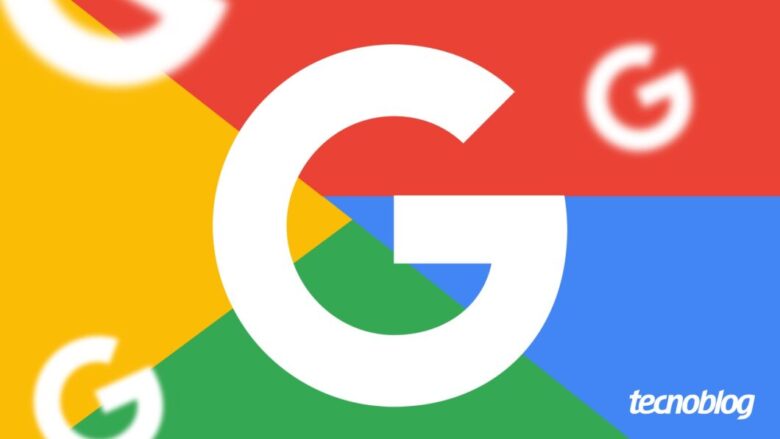Spotify comemora os primeiros resultados após derrota na Justiça
Spotify comemora os primeiros resultados após derrota na Justiça
Liberação de links para pagamento externos estaria atraindo novos assinantes do plano Premium (imagem: Vitor Pádua/Tecnoblog)
O Spotify relatou um aumento no número de clientes que assinam o plano Premium no iOS, sistema do iPhone, desde que a Apple passou a permitir que os usuários sejam redirecionados para links de pagamento fora da App Store.
Essa mudança foi viabilizada por uma decisão judicial no caso entre a Epic Games e a Apple, que corre nos Estados Unidos. A gigante de Cupertino deve permitir que desenvolvedores informem sobre métodos alternativos de pagamento, sem que paguem a tradicional comissão entre 15% e 30% à App Store.
Conversões no iOS disparam
Entre os primeiros a aproveitar a nova regra, o Spotify atualizou seu app para incluir informações claras sobre os preços das assinaturas e um link direto para o seu próprio site. Além disso, o streaming também passou a permitir a compra direta de audiobooks.
O Spotify atribui o aumento nas conversões a uma revisão no aplicativo para iOS. Agora, o app informa aos usuários do plano gratuito como fazer o upgrade, oferece detalhes sobre os preços e um link direto para uma página de checkout.
Entre os dados internos que apontam o aumento nas assinaturas, o Spotify destacou uma comparação com o Android: enquanto a taxa de conversão para o plano Premium permaneceu “relativamente constante” no sistema do Google, ela cresceu no iOS.
Além do impulso nas assinaturas Premium, a empresa acrescenta que também observa efeitos nas compras de audiobooks, apenas três dias após o lançamento das novas opções de produtos no app.
Apoio à Epic Games
Epic Games consegue vitórias consecutivas na Justiça contra a Apple (imagem: divulgação/Epic Games Store)
O Spotify revelou as informações em um documento apresentado como parte de seu apoio à Epic Games, que segue em disputa judicial com a Apple pelas regras da App Store.
Outras empresas que se veem prejudicadas pela política interna da maçã também declararam apoio à desenvolvedora do Fortnite. A Microsoft, por exemplo, pretendia lançar sua loja de jogos do Xbox para dispositivos móveis no ano passado, o que não ocorreu até hoje. A ideia é utilizar um sistema de pagamento alternativo, o que a sujeitaria às mesmas taxas que levaram a Epic à Justiça.
Enquanto isso tudo ocorre, a Apple tenta reverter a decisão judicial e recorre da liminar que alterou o funcionamento de seu negócio na App Store nos EUA. Devido a isso, após cinco anos de ausência, o Fortnite voltou a ficar disponível na loja de aplicativos da empresa.
Com informações do TechCrunch
Spotify comemora os primeiros resultados após derrota na Justiça
Spotify comemora os primeiros resultados após derrota na Justiça
Fonte: Tecnoblog